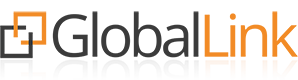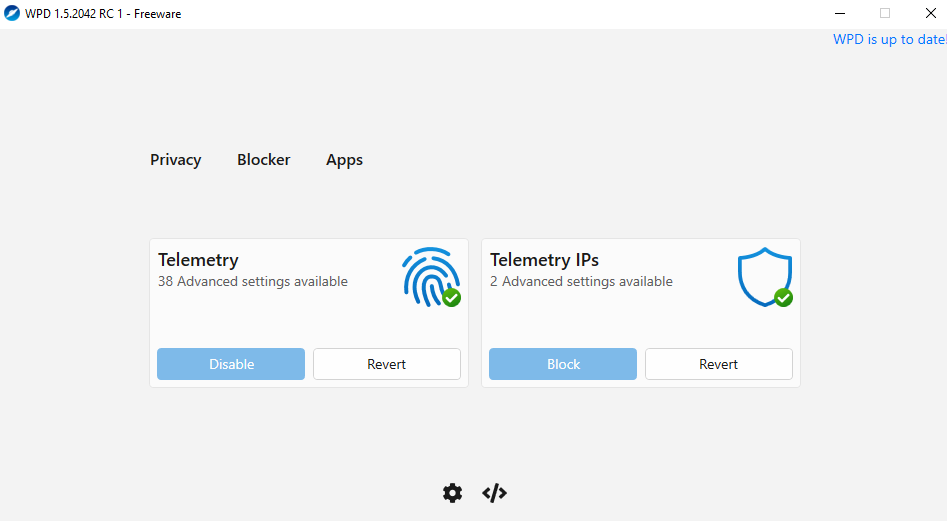Wprowadzenie
Bezpieczeństwo w komunikacji e-mailowej jest kluczowe dla każdej firmy i organizacji. Odpowiednie ustawienie DNS dla domeny może znacznie zwiększyć ochronę przed phishingiem i innymi zagrożeniami. W tym artykule pokażemy, jak skonfigurować DNS dla domeny Twojadomena.pl, zaparkowanej na hostingu z DirectAdmin, aby spełniała wymogi Bezpiecznej Poczty.
Krok 1: Logowanie do DirectAdmin
Pierwszym krokiem jest zalogowanie się do panelu DirectAdmin, gdzie zarządzamy naszą domeną i jej ustawieniami DNS.
- Otwórz przeglądarkę internetową i wpisz adres do logowania do DirectAdmin (np.
https://twojahostingowa.pl:2222). - Wprowadź swoje dane logowania (nazwa użytkownika i hasło).
Krok 2: Przejdź do Zarządzania Strefą DNS
Po zalogowaniu się do panelu DirectAdmin, wykonaj następujące kroki:
- Kliknij na swoją domenę, w naszym przypadku
Twojadomena.pl. - W sekcji "Advanced Features" wybierz "DNS Management" (Zarządzanie DNS).
Krok 3: Dodanie Rekordu SPF
SPF (Sender Policy Framework) jest mechanizmem, który pomaga zweryfikować, które serwery mają uprawnienia do wysyłania e-maili z naszej domeny.
- W sekcji zarządzania rekordami DNS kliknij "Dodaj Rekord".
- Wybierz typ rekordu jako
TXT. - W polu "Nazwa" wpisz
@lub pozostaw puste. - W polu "Wartość" wpisz:
v=spf1 a mx ip4:IP_SERWERA ~all
Krok 4: Dodanie Rekordu DKIM (standardowo jest włączone)
DKIM (DomainKeys Identified Mail) umożliwia odbiorcom sprawdzenie, czy e-mail faktycznie pochodzi z Twojej domeny i nie został zmodyfikowany.
- W DirectAdmin przejdź do "Email Manager" (Menadżer Email).
- Wybierz "DKIM Management" (Zarządzanie DKIM).
- Wygeneruj klucz DKIM dla swojej domeny.
- Skopiuj wygenerowany rekord DKIM.
- W sekcji "DNS Management" dodaj nowy rekord
TXT. - W polu "Nazwa" wpisz
default._domainkey. - W polu "Wartość" wklej skopiowaną wartość klucza DKIM.
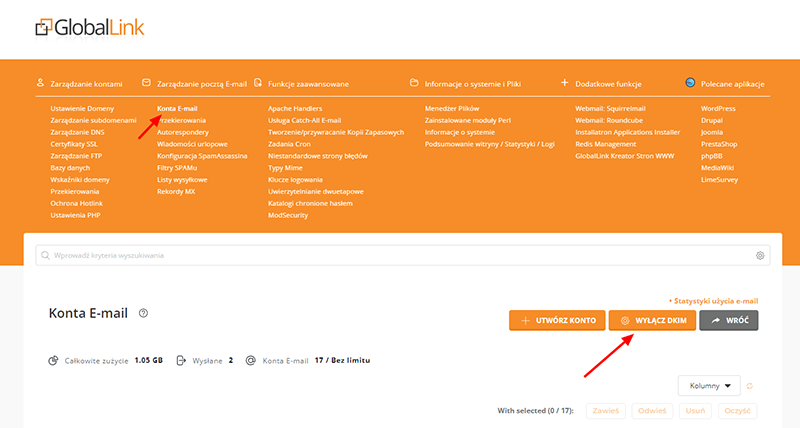
Krok 5: Dodanie Rekordu DMARC
DMARC (Domain-based Message Authentication, Reporting & Conformance) pozwala na określenie zasad weryfikacji e-maili i generowanie raportów.
- W sekcji zarządzania rekordami DNS kliknij "Dodaj Rekord".
- Wybierz typ rekordu jako
TXT. - W polu "Nazwa" wpisz
_dmarc. - W polu "Wartość" wpisz następującą wartość:
v=DMARC1;p=quarantine; sp=quarantine; rua=mailto:Ten adres pocztowy jest chroniony przed spamowaniem. Aby go zobaczyć, konieczne jest włączenie w przeglądarce obsługi JavaScript. ; ruf=mailto:Ten adres pocztowy jest chroniony przed spamowaniem. Aby go zobaczyć, konieczne jest włączenie w przeglądarce obsługi JavaScript. ; adkim=s; aspf=s
podmieniamy adres email
Krok 6: Sprawdzenie Poprawności Ustawień
Po dokonaniu wszystkich zmian, należy sprawdzić poprawność ustawień DNS. Można to zrobić za pomocą narzędzi online, takich jak bezpiecznapoczta lub MXToolbox.
Podsumowanie
Poprawna konfiguracja DNS jest kluczowa dla zapewnienia bezpieczeństwa komunikacji e-mailowej. Dodanie rekordów SPF, DKIM i DMARC pomaga chronić domenę przed nadużyciami i zwiększa zaufanie do przesyłanych wiadomości. Pamiętaj, aby regularnie monitorować raporty DMARC i dostosowywać ustawienia w miarę potrzeb.
Konfiguracja DNS w DirectAdmin nie jest skomplikowana, ale wymaga uwagi i precyzji. Dzięki powyższym krokom Twojadomena.pl będzie spełniała wymogi Bezpiecznej Poczty, zapewniając bezpieczniejszą komunikację e-mailową dla Ciebie i Twoich użytkowników.